先自我介绍一下,小编浙江大学毕业,去过华为、字节跳动等大厂,目前阿里P7
深知大多数程序员,想要提升技能,往往是自己摸索成长,但自己不成体系的自学效果低效又漫长,而且极易碰到天花板技术停滞不前!
因此收集整理了一份《2024年最新Linux运维全套学习资料》,初衷也很简单,就是希望能够帮助到想自学提升又不知道该从何学起的朋友。
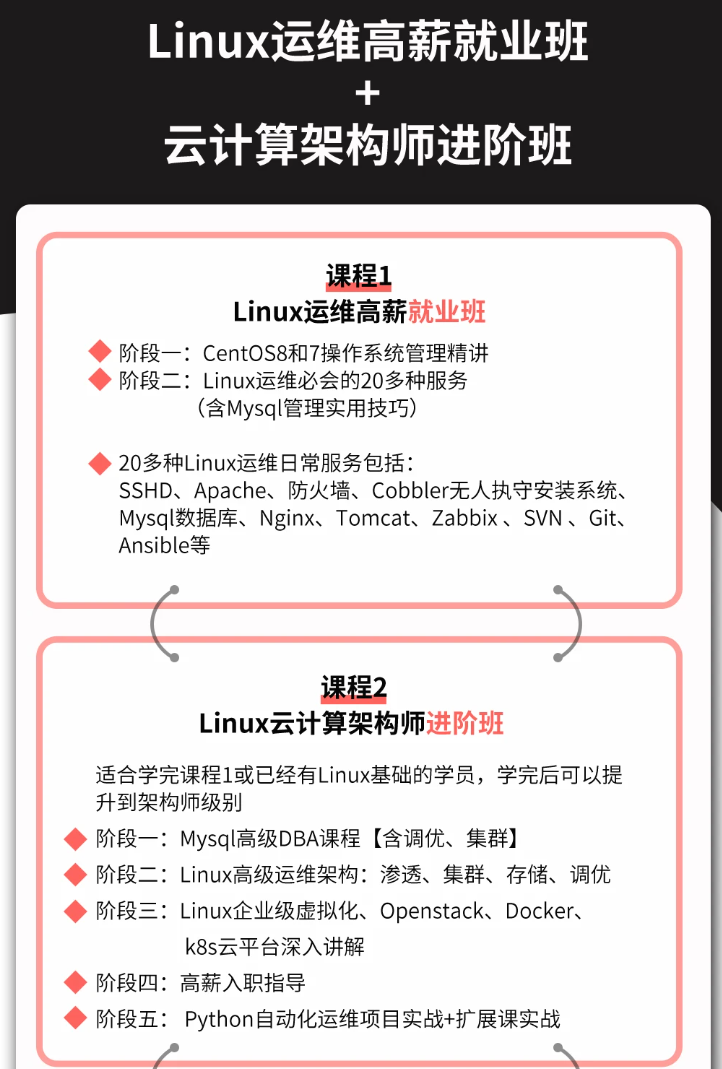
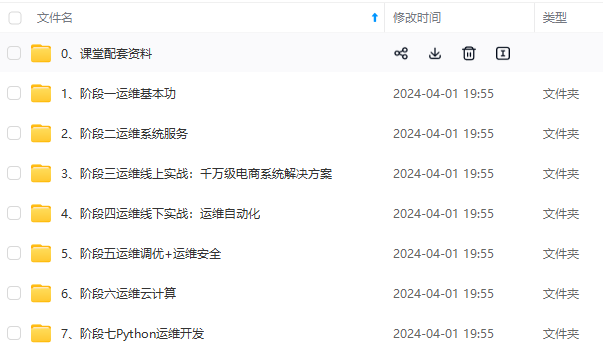
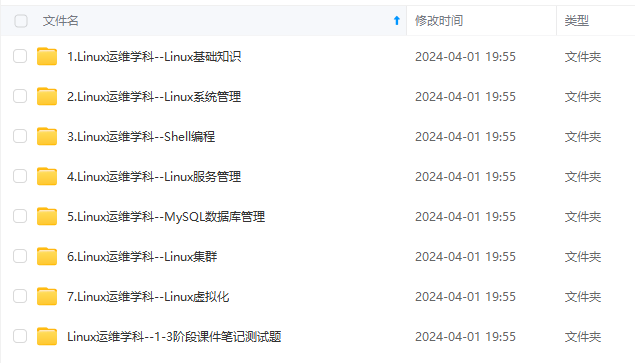
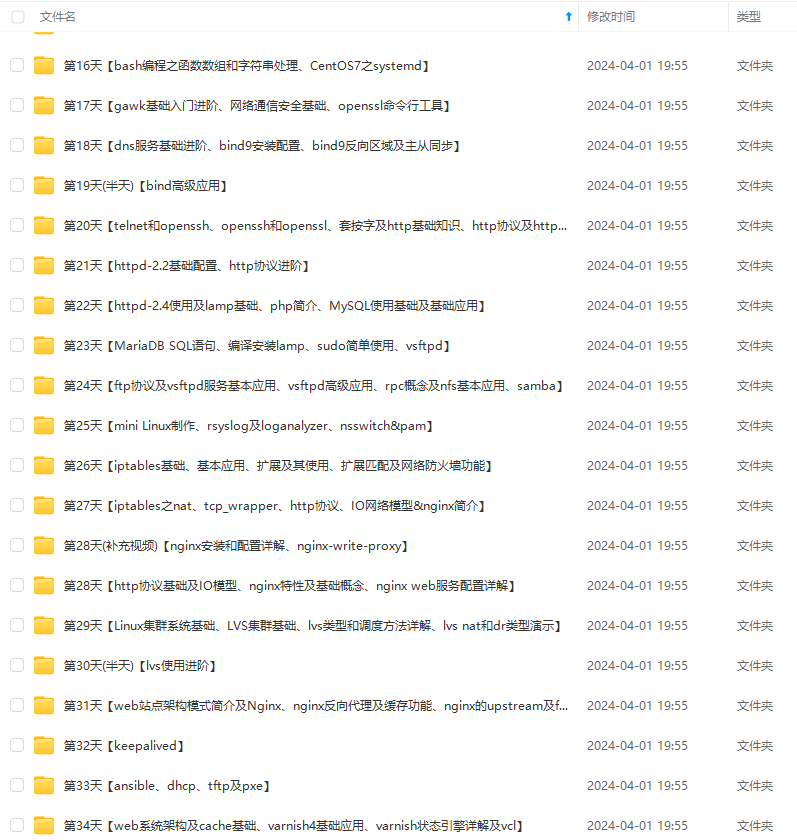
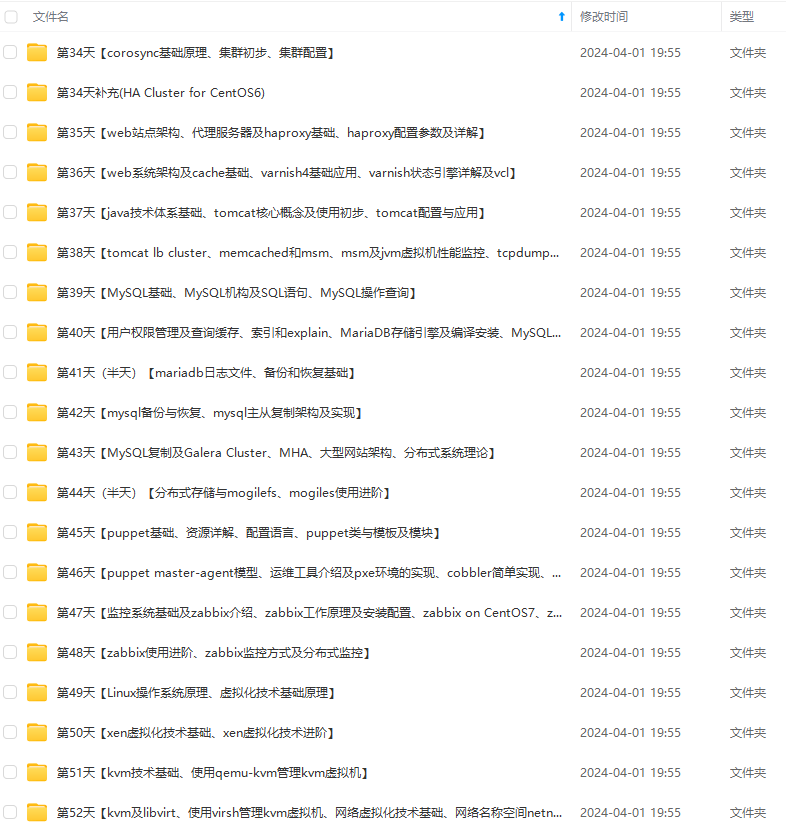
既有适合小白学习的零基础资料,也有适合3年以上经验的小伙伴深入学习提升的进阶课程,涵盖了95%以上运维知识点,真正体系化!
由于文件比较多,这里只是将部分目录截图出来,全套包含大厂面经、学习笔记、源码讲义、实战项目、大纲路线、讲解视频,并且后续会持续更新
如果你需要这些资料,可以添加V获取:vip1024b (备注运维)
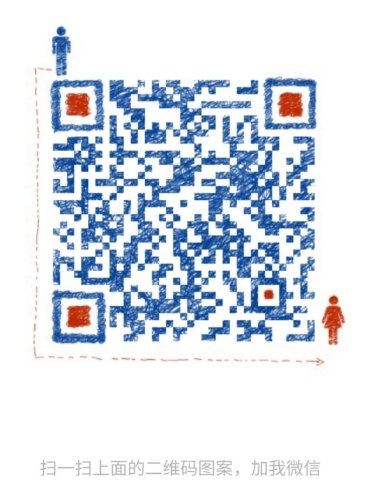
正文
-l LOCATION, --location=LOCATION
安装源(例如:nfs:host:/path、http://host/path、ftp://host/path)
–pxe 使用 PXE 协议从网络引导
–import 在磁盘映像中构建客户机
–livecd 将光驱介质视为 Live CD
-x EXTRA, --extra-args=EXTRA 附加到使用–location引导的内核的参数
–os-type=DISTRO_TYPE 操作系统类型,‘linux’、‘unix’、‘windows’
–os-variant=DISTRO_VARIANT 操作系统版本,如: ‘fedora6’,‘rhel5’, ‘solaris10’, ‘win2k’
–boot=BOOTOPTS 自选配置后安装引导顺序、菜单、永久kernel引导,等等。
###### 3.存储配置
–disk=DISKOPTS 用各种选项指定存储。 Ex.
–disk path=/my/existing/disk
–disk path=/my/new/disk,size=5 (单位GB)
–disk vol=poolname:volname,device=cdrom,bus=scsi,…
–nodisks 不要为该客户端设置任何磁盘。
–filesystem=FILESYSTEMS
将主机目录传递给虚拟机。例如:
–filesystem /my/source/dir,/dir/in/guest
–filesystem template_name,/,type=template
###### 4.联网配置
-w NETWORK, --network=NETWORK
配置客户网络接口。 Ex:
–network bridge=mybr0
–network network=my_libvirt_virtual_net
–network network=mynet,model=virtio,mac=00:11…
–nonetworks 不要为该客体创建网络接口。
###### 5.图形配置
–graphics=GRAPHICS
配置虚拟机显示设置。例如:
–graphics vnc
–graphics spice,port=5901,tlsport=5902
–graphics none
–graphics vnc,password=foobar,port=5910,keymap=ja
–noautoconsole 不要自动尝试连接到客户端控制台
###### 6.设备选项
–serial=SERIALS 配置虚拟机串口设备
–parallel=PARALLELS 配置虚拟机并口设备
–channel=CHANNELS 配置虚拟机沟通频道
–console=CONSOLES 配置虚拟机与主机之间的文本控制台连接
–host-device=HOSTDEVS 配置与客户相连的物理主机设备
–soundhw=SOUNDHW 配置客户声音设备仿真
–watchdog=WATCHDOG 配置虚拟机 watchdog 设备
–video=VIDEO 配置虚拟机视频硬件。
–smartcard=SMARTCARD 配置虚拟机智能卡设备。
例如:–smartcard mode=passthrough
–redirdev=REDIRDEV Configure a guest redirection device.
例如:–redirdev usb,type=tcp,server=192.168.1.1:4000
###### 7.虚拟化平台选项
-v, --hvm 客户端应该是一个全虚拟客户端
-p, --paravirt 这个客户端是一个半虚拟客户端
–container This guest should be a container guest
–virt-type=HV_TYPE 要使用的管理程序名称(kvm、qemu、xen)
–arch=ARCH 模拟的 CPU 构架
–machine=MACHINE The machine type to emulate
–noacpi 为全虚拟客户端禁用 ACPI(在 os-type/os-variant db 中覆盖数值)
-u UUID, --uuid=UUID 客户端 UUID。
###### 8.其他权限
–autostart 引导主机时自动启动域。
–print-xml 输出所生成域的XML,而不是定义虚拟机。
–print-step=XMLSTEP 输出具体安装步骤
–noreboot 完成安装后不要引导虚拟机。
–wait=WAIT 要等待的时间(以分钟为单位)
–dry-run 完成安装步骤,但不要创建设备或者定义虚拟机。
–force 对任意应用程序提示强制回答‘yes’,终止其它提示
-q, --quiet 禁止无错误输出
–prompt 要求用户为模糊情况或者需要的选项输入
-d, --debug 输入故障排除信息
##### 2.常用创建虚拟机选项
###### 1.最小化安装
virt-install -n vm1 -r 1024 --vcpus=1 -l=/kvm/iso/CentOS-7.3-x86_64-DVD-1611.iso --disk path=/kvm/images/vmtest1.qcow2 --nographics
选项:
-n:指定虚拟机名称
-r:指定内存大小
–vcpus:CPU核数
-l:安装源
–disk path:存储池位置
–nographics:不安装图形化界面
###### 2.VNC图形化安装
virt-install --name grap -r 1024 --vcpus=1 -l /kvm/iso/CentOS-7.3-x86_64-DVD-1611.iso --accelerate --disk path=/kvm/images/vmtest2.qcow2 --graphics vnc,listen=0.0.0.0,port=5924 --noautoconsole --autostart
选项:
-n:指定虚拟机名称
-r:指定内存大小
–vcpus:CPU核数
-l:安装源
–disk path:存储池位置
–graphics:指定图形化连接服务端口
–noautoconsole 不要自动尝试连接到客户端控制台
–autostart 引导主机时自动启动域
##### 3.实战安装
###### 1.命令行安装
到当前shell终端进行安装系统
virt-install --name centos6.9 -r 2048 --vcpus=2 --location=/home/softs/iso/CentOS-6.9-x86_64-bin-DVD1.iso --network bridge=br0 --disk path=/home/kvmos/centos6.9.qcow2,size=60,format=qcow2,sparse --nographics -x ‘console=ttyS0’
###### 2.vnc安装
virt-install --name user_1604
–ram 2048
–vcpus=2
–disk path=/home/kvmos/user_1604.qcow2,size=60,format=qcow2,sparse
–accelerate
–cdrom /home/softs/iso/ubuntu-16.04.4-server-amd64.iso
–graphics vnc,listen=0.0.0.0,port=5924,
–noautoconsole
–network bridge=br0
–autostart
### 二,KVM管理命令
#### 1.基本管理命令
##### 1.查看命令帮助
virsh -h
##### 2.KVM配置文件存放位置
[root@localhost ~]# ll /etc/libvirt/qemu/
总用量 8
drwxr-xr-x 2 root root 22 6月 8 22:26 autostart
-rw------- 1 root root 3823 6月 8 22:26 grap.xml
drwx------ 3 root root 42 5月 26 17:21 networks
-rw------- 1 root root 3514 6月 8 22:12 vm1.xml
通过虚拟机配置文件定义虚拟机
virsh edit vm1 #编辑虚拟机配置文件
virsh dominfo vm1 #查看虚拟机信息
##### 3.查看虚拟机状态
[root@localhost ~]# virsh list #查看开启状态虚拟机
Id 名称 状态
1 grap running
[root@localhost ~]# virsh list --all #查看所有的虚拟机
Id 名称 状态
1 grap running
-
vm1 关闭
[root@localhost ~]# virsh list --inactive #查看关闭状态的虚拟机
Id 名称 状态
-
vm1 关闭
##### 4.虚拟机开机与关机,恢复
###### 1.关机虚拟机
[root@localhost ~]# virsh shutdown grap
域 grap 被关闭
[root@localhost ~]# virsh destroy grap #强制关闭
域 grap 被删除
[root@localhost ~]# virsh list --inactive
Id 名称 状态
-
grap 关闭 -
vm1 关闭
###### 2.开启虚拟机
[root@localhost ~]# virsh start vm1
域 vm1 已开始
[root@localhost ~]# virsh list --all
Id 名称 状态
2 vm1 running
-
grap 关闭
###### 3.暂停和恢复
[root@localhost ~]# virsh suspend vm1 #暂停虚拟机
域 vm1 被挂起
[root@localhost ~]# virsh list --all
Id 名称 状态
2 vm1 暂停
-
grap 关闭
[root@localhost ~]# virsh resume vm1 #恢复虚拟机
域 vm1 被重新恢复
[root@localhost ~]# virsh list --all
Id 名称 状态
2 vm1 running
-
grap 关闭
###### 4.重启虚拟机
[root@localhost ~]# virsh reboot vm1
域 vm1 正在被重新启动
[root@localhost ~]# virsh reset vm1 #去电重启,速度快,但是不安全
重新设定域 vm1
[root@localhost ~]# virsh list --all
Id 名称 状态
2 vm1 running
-
grap 关闭
###### 5.通过配置文件启动虚拟机实例
virsh create /etc/libvirt/qemu/vm1.xml
##### 5.虚拟机开机自启
[root@localhost ~]# virsh autostart vm1 #设置为开机自启
域 vm1标记为自动开始
[root@localhost ~]# virsh list --all --autostart #查看开机自启
Id 名称 状态
2 vm1 running
-
grap 关闭
[root@localhost ~]# virsh autostart --disable vm1 #去除开机自启
域 vm1取消标记为自动开始
[root@localhost ~]# virsh list --all --autostart
Id 名称 状态
-
grap 关闭
##### 6.删除虚拟机
[root@localhost ~]# virsh undefine vm1 #删除之前需要将虚拟机关机
[root@localhost ~]# virsh destroy vm1 #强制关机虚拟机
##### 7.连接虚拟机
virsh console vm1 #连接虚拟机
#进入虚拟机后 ctrl+] 退出虚拟机
#### 2.克隆+快照管理命令
##### 1.导出虚拟机配置
[root@localhost ~]# virsh dumpxml vm1 > /root/vm1.xml
##### 2.克隆
###### 1.创建克隆
[root@localhost ~]# virsh list --all
Id 名称 状态
-
grap 关闭 -
vm1 关闭
[root@localhost images]# virt-clone -o vm1 -n vm1-01 -f /kvm/images/vmtest4.qcow2
正在分配 ‘vmtest4.qcow2’ | 8.0 GB 00:00:12
成功克隆 ‘vm1-01’。
[root@localhost images]# virsh list --all
Id 名称 状态
-
grap 关闭 -
vm1 关闭 -
vm1-01 关闭
##### 3.快照
###### 1.创建快照
[root@localhost images]# virsh snapshot-create vm1
已生成域快照 1686304703
[root@localhost images]# virsh snapshot-create-as vm1 vm1-init
已生成域快照 vm1-init
[root@localhost images]# virsh snapshot-list vm1
名称 生成时间 状态
1686304703 2023-06-09 17:58:23 +0800 shutoff
vm1-init 2023-06-09 17:59:17 +0800 shutoff
###### 2.查看虚拟机的快照信息
[root@localhost images]# virsh snapshot-current vm1
###### 3.恢复快照
[root@localhost images]# virsh snapshot-revert vm1 vm1-init
###### 4.删除快照信息
[root@localhost images]# virsh snapshot-delete vm1 1686304703
已删除域快照 1686304703
### 三,KVM文件管理
#### 1.常用文件管理命令
注意:在操作虚拟机文件时,需要将电源关闭,个别命令需要将其关机,否则会报错
##### 1.安装离线访问工具
yum -y install libguestfs libguestfs-tools
##### 2.所有命令
[root@localhost images]# virt-
virt-admin virt-copy-out virt-format virt-log virt-resize virt-xml
virt-alignment-scan virt-customize virt-get-kernel virt-ls virt-sparsify virt-xml-validate
virt-builder virt-df virt-host-validate virt-make-fs virt-sysprep
virt-cat virt-diff virt-index-validate virt-manager virt-tar-in
virt-clone virt-edit virt-inspector virt-pki-validate virt-tar-out
virt-copy-in virt-filesystems virt-install virt-rescue virt-win-reg
##### 3.查看系统详细信息
格式:virt-inspector [实例名]
[root@localhost images]# virt-inspector vm1
[root@localhost images]# virt-inspector --format=qcow2 -a /kvm/images/vmtest1.qcow2
选项:
–format:文件类型
-a:存储文件位置
##### 4.查看文件
格式:virt-cat [-a] {实例名}
[root@localhost ~]# virt-cat vm1 /etc/hosts
#127.0.0.1 localhost localhost.localdomain localhost4 localhost4.localdomain4
#::1 localhost localhost.localdomain localhost6 localhost6.localdomain6
[root@localhost ~]# virt-cat -a /kvm/images/vmtest1.qcow2 /etc/hosts
选项:
-a:指定存储文件位置
##### 5.编辑文件
[root@localhost ~]# virt-edit vm1 /etc/hosts
##### 6.查看虚拟机磁盘情况
[root@localhost ~]# virt-df vm1
文件系统 1K-blocks 已用空间 可用空间 使用百分比%
vm1:/dev/sda1 1038336 108080 930256 11%
vm1:/dev/cl/root 6486016 939816 5546200 15%
##### 7.复制文件
#将文件拷贝到虚拟机内
#格式:virt-copy-in -d {虚拟机名} /拷贝宿主机文件 /拷贝到虚拟机位置
[root@localhost ~]# virt-copy-in -d vm1 /root/hello.txt /tmp
#将虚拟机文件拷贝出来
#格式:virt-copy-out -d {虚拟机名} /虚拟机文件位置 /拷贝到宿主机位置
[root@localhost ~]# virt-copy-out -d vm1 /etc/passwd /tmp
[root@localhost ~]# ls /tmp
passwd
#### 2.实时挂载目录
**guestfish是什么?**
* guestfish是一套虚拟机镜像管理的利器,提供一系列对镜像管理的工具,也提供对外的API。
* guestfish主要包含以下工具:
* guestfish interactive shell 挂载镜像,并提供一个交互的shell。
* guestmount mount guest filesystem in hos 将镜像挂载到指定的目录。
* guestumount unmount guest filesystem 卸载镜像目录。
格式:
挂载格式:
guestmount -a {存储文件} -m {虚拟机挂载目录} --rw {挂载位置}
选项:
–ro:只读
–rw:可读可写
-i:文件系统类型
-a:存储文件存放位置
###### 1.挂载虚拟机根目录
[root@localhost ~]# virt-df vm1 #查看当前虚拟机的根目录位置
文件系统 1K-blocks 已用空间 可用空间 使用百分比%
vm1:/dev/sda1 1038336 108080 930256 11%
vm1:/dev/cl/root 6486016 939816 5546200 15%
[root@localhost ~]# guestmount -a /kvm/images/vmtest1.qcow2 -m /dev/cl/root --rw /kvmmount/
[root@localhost ~]# ls /kvmmount/
bin boot dev etc home lib lib64 media mnt opt proc root run sbin srv sys tmp usr var
###### 2.取消挂载
[root@localhost ~]# guestunmount /kvmmount/
#### 3.克隆
###### 1.完整克隆
[root@localhost images]# virt-clone -o vm1 -n vm1-01 -f /kvm/images/vmtest4.qcow2
###### 2.链接克隆
[root@localhost images]# qemu-img create -f qcow2 -o backing_file=/kvm/images/vmtest1.qcow2 oa-disk0.qcow2
###### 启动
virt-install \
–import
–name=oa
–vcpus=1 --ram=1024
–disk path=oa-disk0.qcow2
–network netwrok=default
–graphics vnc,listen=0.0.0.0
–os-type=linux
–os-variant=centos7.0
#### 4.磁盘管理
##### 1.格式转换
qemu-img convert -f raw -O qcow2 /kvm/images/vmtest1.raw /kvm/images/vmtest1.qcow2
选项:
-f:当前磁盘格式
-O:转换为的磁盘格式
##### 2.调整虚拟机磁盘大小
格式:resize [-q] filename [+ | -]size
#### 5.快照
命令格式:
qemu-img snaphost [option] [选项需要内容] {存储文件位置}
选项:
-a:切换到指定摸一个快照点
-c:创建一个快照
-d:删除一个快照
-l:列出指定虚拟机的所有快照
###### 1.查看快照
[root@localhost images]# qemu-img snapshot -l /kvm/images/vmtest1.qcow2
Snapshot list:
ID TAG VM SIZE DATE VM CLOCK
2 vm1-init 0 2023-06-09 17:59:17 00:00:00.000
3 1686474246 215M 2023-06-11 17:04:06 00:00:18.744
###### 2.删除快照
[root@localhost images]# qemu-img snapshot -d 2 /kvm/images/vmtest1.qcow2
[root@localhost images]# qemu-img snapshot -l /kvm/images/vmtest1.qcow2
Snapshot list:
ID TAG VM SIZE DATE VM CLOCK
3 1686474246 215M 2023-06-11 17:04:06 00:00:18.744
###### 3.创建快照
[root@localhost ~]# qemu-img snapshot -c init /kvm/images/vmtest1.qcow2
[root@localhost ~]# qemu-img snapshot -l /kvm/images/vmtest1.qcow2
Snapshot list:
ID TAG VM SIZE DATE VM CLOCK
3 1686474246 215M 2023-06-11 17:04:06 00:00:18.744
4 init 0 2023-06-12 23:57:29 00:00:00.000
###### 4.恢复快照
[root@localhost ~]# qemu-img snapshot -a init /kvm/images/vmtest1.qcow2
### 四,KVM存储池和卷
#### 1.KVM存储池
##### 1.查看系统中的存储池
[root@localhost ~]# virsh pool-list --details
名称 状态 自动开始 持久 容量 分配 可用
default running 是 是 37.02 GiB 8.73 GiB 28.28 GiB
test running 是 是 37.02 GiB 8.73 GiB 28.28 GiB
##### 2.查看池的详细信息
[root@localhost ~]# virsh pool-info test
名称: test
UUID: 1e9c1654-e5fc-48b9-9dd8-233caf748cb6
状态: running
持久: 是
自动启动: 是
容量: 37.02 GiB
分配: 8.73 GiB
可用: 28.28 GiB
##### 3.查看池中有哪些卷
[root@localhost ~]# virsh vol-list test
名称 路径
vm1.qcow2 /var/lib/libvirt/images/test/vm1.qcow2
##### 4.创建存储池
###### 1.基于目录创建存储池
###### 1.创建存储卷
[root@localhost ~]# mkdir /dir_image
[root@localhost ~]# virsh pool-define-as dir-test dir --target ‘/dir_image/’
定义池 dir-test
###### 2.查看池
[root@localhost ~]# virsh pool-list --all
名称 状态 自动开始
dir-test 不活跃 否
iso 活动 是
test 活动 是
###### 3.开启池
[root@localhost ~]# virsh pool-start dir-test
池 dir-test 已启动
###### 4.设置为开机自启池
[root@localhost ~]# virsh pool-autostart dir-test
池 dir-test 标记为自动启动
###### 5.查看池的详细信息
[root@localhost ~]# virsh pool-info dir-test
名称: dir-test
UUID: e3ba0635-82df-4d89-a905-8e9e40f1d297
状态: running
持久: 是
自动启动: 否
容量: 37.02 GiB
分配: 8.79 GiB
可用: 28.23 GiB
###### 6.关机和取消开机自启并删除
[root@localhost ~]# virsh pool-destroy dir-test
销毁池 dir-test
[root@localhost ~]# virsh pool-autostart --disable dir-test
取消将池 dir-test 标记为自动启动
[root@localhost ~]# virsh pool-undefine dir-test
池 dir-test 已经被取消定义
注意:如果创建的存储池的目录不存在的时候,需要先通过pool-build命令构建然后才能启动成功
[root@kvm001 ~]# virsh pool-build test
###### 2.基于LVM创建存储池
[root@localhost ~]# pvcreate /dev/sdb1
Physical volume “/dev/sdb1” successfully created.
[root@localhost ~]# vgcreate kvmvg /dev/sdb1
Volume group “kvmvg” successfully created
[root@localhost ~]# virsh pool-define-as kvmvg logical --source-name=kvmvg --target=/dev/kvmvg
定义池 kvmvg
[root@localhost ~]# virsh pool-start kvmvg
池 kvmvg 已启动
[root@localhost ~]# virsh pool-info kvmvg
名称: kvmvg
UUID: 4c5f7322-53ed-424d-a393-df4e37d74beb
状态: running
持久: 是
自动启动: 否
容量: 20.00 GiB
分配: 0.00 B
可用: 20.00 GiB
###### 3.基于NFS创建存储池
[root@localhost ~]# mkdir /nfs
[root@localhost ~]# vi /etc/exports
/nfs *(rw,sync,no_root_squash)
[root@localhost ~]# systemctl start nfs-server
#以上是NFS服务器端的配置
[root@localhost ~]# mkdir /kvmnfs
[root@localhost ~]# virsh pool-define-as --name kvmnfs --type netfs --source-host 192.168.2.12 --source-path /nfs --target /kvmnfs/
定义池 kvmnfs
[root@localhost ~]# virsh pool-start kvmnf
#### 2.存储卷管理
##### 1.目录存储卷管理
###### 1.列出存储池
[root@localhost ~]# virsh pool-list
名称 状态 自动开始
dir-test 活动 否
iso 活动 是
kvmnfs 活动 否
kvmvg 活动 否
test 活动 是
###### 2.查看存储池的信息
[root@localhost ~]# virsh pool-info dir-test
名称: dir-test
UUID: e3ba0635-82df-4d89-a905-8e9e40f1d297
状态: running
持久: 是
自动启动: 否
容量: 37.02 GiB
分配: 8.79 GiB
可用: 28.23 GiB
###### 3.查看存储池中的卷
[root@localhost ~]# virsh vol-list dir-test
名称 路径
###### 4.创建一个qcow2格式的卷
[root@localhost ~]# virsh vol-create-as dir-test test-voll.qcow2 4G --format qcow2
创建卷 test-voll.qcow2
[root@localhost ~]# virsh vol-list dir-test
名称 路径
test-voll.qcow2 /dir_image/test-voll.qcow2
##### 2.LVM存储池中的存储卷管理
###### 1.基于LVM池创建卷
[root@localhost ~]# virsh vol-create-as kvmvg vg-vol 4G
创建卷 vg-vol
[root@localhost ~]# virsh vol-list kvmvg
名称 路径
vg-vol /dev/kvmvg/vg-vol
#### 3.常用的KVM存储管理命令
##### 1.存储池相关命令
pool-autostart 自动启动某个池
pool-build 建立池
pool-create-as 从一组变量中创建一个池
pool-create 从一个 XML 文件中创建一个池
pool-define-as 在一组变量中定义池
pool-define 在一个XML文件中定义(但不启动)一个池或修改已有池
pool-delete 删除池
pool-destroy 销毁(删除)池
pool-dumpxml 将池信息保存到XML文档中
pool-edit 为存储池编辑 XML 配置
pool-info 查看存储池信息
pool-list 列出池
pool-name 将池 UUID 转换为池名称
pool-refresh 刷新池
pool-start 启动一个(以前定义的)非活跃的池
pool-undefine 取消定义一个不活跃的池
pool-uuid 把一个池名称转换为池 UUID
##### 2.存储卷常用相关命令
vol-clone 克隆卷。
vol-create-as 从一组变量中创建卷
vol-create 从一个 XML 文件创建一个卷
vol-create-from 生成卷,使用另一个卷作为输入。
vol-delete 删除卷
vol-download 将卷内容下载到文件中
vol-dumpxml 保存卷信息到XML文档中
vol-info 查看存储卷信息
vol-key 根据卷名或路径返回卷的key
vol-list 列出卷
vol-name 根据给定卷key或者路径返回卷名
vol-path 根据卷名或key返回卷路径
vol-pool 为给定密钥或者路径返回存储池
vol-resize 重新定义卷大小
vol-upload 将文件内容上传到卷中
vol-wipe 擦除卷
### 五,KVM网络管理
#### 一,桥接网络
##### 1.桥接网络
桥接网络是指本地物理网卡和虚拟网卡通过VMnet0虚拟交换机进行桥接,物理网卡和虚拟网卡在拓扑图上处于同等地位
##### 2.桥接视图

##### 3.KVM虚拟机桥接模式
###### 创建桥接网卡
cd /etc/sysconfig/network-scripts/
cp ifcfg-ens33 ifcfg-br1
###### 修改桥接网卡br1
[root@localhost network-scripts]# cat ifcfg-br1
DEVICE=“br1”
NAME=br1
ONBOOT=“yes”
TYPE=“Bridge”
BOOTPROTO=static
为了做好运维面试路上的助攻手,特整理了上百道 【运维技术栈面试题集锦】 ,让你面试不慌心不跳,高薪offer怀里抱!
这次整理的面试题,小到shell、MySQL,大到K8s等云原生技术栈,不仅适合运维新人入行面试需要,还适用于想提升进阶跳槽加薪的运维朋友。

本份面试集锦涵盖了
- 174 道运维工程师面试题
- 128道k8s面试题
- 108道shell脚本面试题
- 200道Linux面试题
- 51道docker面试题
- 35道Jenkis面试题
- 78道MongoDB面试题
- 17道ansible面试题
- 60道dubbo面试题
- 53道kafka面试
- 18道mysql面试题
- 40道nginx面试题
- 77道redis面试题
- 28道zookeeper
总计 1000+ 道面试题, 内容 又全含金量又高
- 174道运维工程师面试题
1、什么是运维?
2、在工作中,运维人员经常需要跟运营人员打交道,请问运营人员是做什么工作的?
3、现在给你三百台服务器,你怎么对他们进行管理?
4、简述raid0 raid1raid5二种工作模式的工作原理及特点
5、LVS、Nginx、HAproxy有什么区别?工作中你怎么选择?
6、Squid、Varinsh和Nginx有什么区别,工作中你怎么选择?
7、Tomcat和Resin有什么区别,工作中你怎么选择?
8、什么是中间件?什么是jdk?
9、讲述一下Tomcat8005、8009、8080三个端口的含义?
10、什么叫CDN?
11、什么叫网站灰度发布?
12、简述DNS进行域名解析的过程?
13、RabbitMQ是什么东西?
14、讲一下Keepalived的工作原理?
15、讲述一下LVS三种模式的工作过程?
16、mysql的innodb如何定位锁问题,mysql如何减少主从复制延迟?
17、如何重置mysql root密码?
网上学习资料一大堆,但如果学到的知识不成体系,遇到问题时只是浅尝辄止,不再深入研究,那么很难做到真正的技术提升。
需要这份系统化的资料的朋友,可以添加V获取:vip1024b (备注运维)
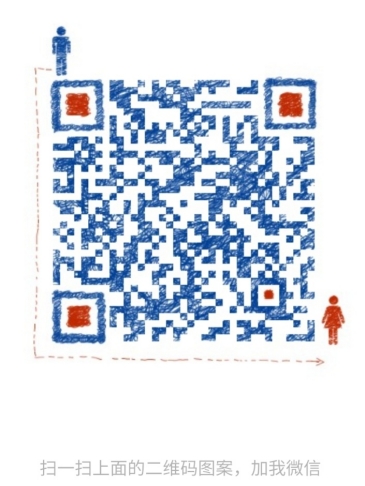
一个人可以走的很快,但一群人才能走的更远!不论你是正从事IT行业的老鸟或是对IT行业感兴趣的新人,都欢迎加入我们的的圈子(技术交流、学习资源、职场吐槽、大厂内推、面试辅导),让我们一起学习成长!
还适用于想提升进阶跳槽加薪的运维朋友。**
[外链图片转存中…(img-IST3zD5o-1713599639736)]
本份面试集锦涵盖了
- 174 道运维工程师面试题
- 128道k8s面试题
- 108道shell脚本面试题
- 200道Linux面试题
- 51道docker面试题
- 35道Jenkis面试题
- 78道MongoDB面试题
- 17道ansible面试题
- 60道dubbo面试题
- 53道kafka面试
- 18道mysql面试题
- 40道nginx面试题
- 77道redis面试题
- 28道zookeeper
总计 1000+ 道面试题, 内容 又全含金量又高
- 174道运维工程师面试题
1、什么是运维?
2、在工作中,运维人员经常需要跟运营人员打交道,请问运营人员是做什么工作的?
3、现在给你三百台服务器,你怎么对他们进行管理?
4、简述raid0 raid1raid5二种工作模式的工作原理及特点
5、LVS、Nginx、HAproxy有什么区别?工作中你怎么选择?
6、Squid、Varinsh和Nginx有什么区别,工作中你怎么选择?
7、Tomcat和Resin有什么区别,工作中你怎么选择?
8、什么是中间件?什么是jdk?
9、讲述一下Tomcat8005、8009、8080三个端口的含义?
10、什么叫CDN?
11、什么叫网站灰度发布?
12、简述DNS进行域名解析的过程?
13、RabbitMQ是什么东西?
14、讲一下Keepalived的工作原理?
15、讲述一下LVS三种模式的工作过程?
16、mysql的innodb如何定位锁问题,mysql如何减少主从复制延迟?
17、如何重置mysql root密码?
网上学习资料一大堆,但如果学到的知识不成体系,遇到问题时只是浅尝辄止,不再深入研究,那么很难做到真正的技术提升。
需要这份系统化的资料的朋友,可以添加V获取:vip1024b (备注运维)
[外链图片转存中…(img-rd4inddh-1713599639736)]
一个人可以走的很快,但一群人才能走的更远!不论你是正从事IT行业的老鸟或是对IT行业感兴趣的新人,都欢迎加入我们的的圈子(技术交流、学习资源、职场吐槽、大厂内推、面试辅导),让我们一起学习成长!






















 1794
1794











 被折叠的 条评论
为什么被折叠?
被折叠的 条评论
为什么被折叠?








